So beheben Sie den DNS_PROBE_FINISHED_NXDOMAIN-Fehler in WordPress
Veröffentlicht: 2022-04-18WordPress-Fehler sind oft leicht zu verdauen, zu diagnostizieren und zu beheben. Es gibt jedoch immer einen Ausreißer, der Sie ratlos zurücklassen kann. Der Fehler DNS_PROBE_FINISHED_NXDOMAIN sieht auf den ersten Blick wie ein WordPress-Fehler aus, hängt aber mit dem Browser zusammen. Daher müssen Sie einen anderen Prozess befolgen, um Ihre Website wieder online zu bringen.
Sie müssen Ihre WordPress-Kerndateien nicht öffnen, um diesen Fehler zu beheben. Stattdessen müssen Sie in Ihren DNS-Einstellungen (Domain Name Server) herumstöbern, um das Problem zu beheben. Darüber hinaus wird dieser Fehler möglicherweise nie angezeigt, wenn Sie einen Nicht-Chrome-Browser verwenden.
In den nächsten Abschnitten sehen wir uns den Fehler DNS_PROBE_FINISHED_NXDOMAIN an und zeigen Ihnen die Schritte zu seiner Behebung. Lassen Sie uns vorher besprechen, warum der Fehler auftritt.
Was der DNS_PROBE_FINISHED_NXDOMAIN-Fehler ist
Während viele Fehler in gewisser Weise für Menschen lesbar sind, gibt der Fehler DNS_PROBE_FINISHED_NXDOMAIN nur kleine Hinweise auf die Ursache. Wenn Sie jedoch wissen, wonach Sie suchen müssen, ist die Fehlerursache sonnenklar.
Für die Unwissenden: Das DNS „leitet den Datenverkehr“ im Web, indem es den von Ihnen eingegebenen Domänennamen nimmt, die Internet Protocol (IP)-Adresse für den Server sucht und die Verbindung herstellt. Das ist „Auflösung“. Wenn Sie den Fehler DNS_PROBE_FINISHED_NXDOMAIN sehen, bedeutet dies, dass das DNS den Domänennamen nicht auflösen konnte.
Technisch gesehen bringt der Fehler Klarheit: Die DNS-'Sonde' (also die Suche) ist beendet und hat eine nicht existierende Domain ("NXDOMAIN") gefunden.
Laienhaft ausgedrückt handelt es sich um eine Chrome-spezifische, serverbezogene Version eines 404-Fehlers. Trotzdem haben andere Browser ihre eigene Version des Fehlers. Zum Beispiel zeigen Safari, Firefox, Brave und andere etwas anderes. Der allgemeine Kern ist, dass Sie nicht auf die Website zugreifen können – der Browser kann sie nicht „erreichen“.
Die gute Nachricht ist, dass Sie kann den Fehler mit ein paar verschiedenen Methoden beheben.
So beheben Sie den DNS_PROBE_FINISHED_NXDOMAIN-Fehler in WordPress (6 Methoden)
Es gibt sechs verschiedene Möglichkeiten, den Fehler DNS_PROBE_FINISHED_NXDOMAIN zu beheben. In einigen Fällen müssen Sie sie kombinieren, um ein Ergebnis zu sehen.
Werfen wir einen kurzen Blick auf sie:
- Deaktivieren Sie Ihren Virenschutz und Ihr virtuelles privates Netzwerk (VPN) vorübergehend.
- Setzen Sie die experimentellen „Flags“-Funktionen von Chrome zurück.
- Überprüfen Sie Ihre lokale Hosts -Datei auf DNS-Fehler.
- Starten Sie den DNS-Server neu.
- Ändern Sie die DNS-Server.
- Geben Sie Ihre IP-Adresse frei und erneuern Sie sie.
Wir beginnen mit In-Browser-Optionen und skalieren bis hin zu schwierigeren und komplexeren Lösungen für den DNS_PROBE_FINISHED_NXDOMAIN- Fehler.
Beachten Sie, dass grundlegende Korrekturen wie das Neustarten Ihres Computers zwar nicht erwähnt werden, aber eine ähnliche Korrektur erwähnenswert ist.
1. Deaktivieren Sie Ihren Virenschutz und Ihr virtuelles privates Netzwerk (VPN)
Eine der typischen Lösungen für lokale Computerfehler ist das Deaktivieren und erneute Aktivieren von Apps und anderen Elementen, um neu zu starten. Dies gilt auch für Ihr Antivirenprogramm und VPN (falls Sie eines von beiden ausführen).
Dies liegt daran, dass diese Arten von Apps, Proxys und Setups einen direkten Einfluss auf Ihre Netzwerkeinstellungen haben. Dies gilt natürlich auch für Ihre DNS-Einstellungen.
Natürlich wird dies ein einzigartiger Prozess für Sie sein, der auf Ihrem eigenen Computer, Betriebssystem (OS) und Installationen basiert. Wenn Sie beispielsweise kein Antivirenprogramm ausführen (wie es bei vielen macOS-Benutzern der Fall ist), gibt es nichts zu deaktivieren.
Wir empfehlen jedoch, auch einen Blick auf die Erweiterungen Ihres Browsers zu werfen – die Add-Ons, die Sie installieren, damit Sie effizienter surfen können.
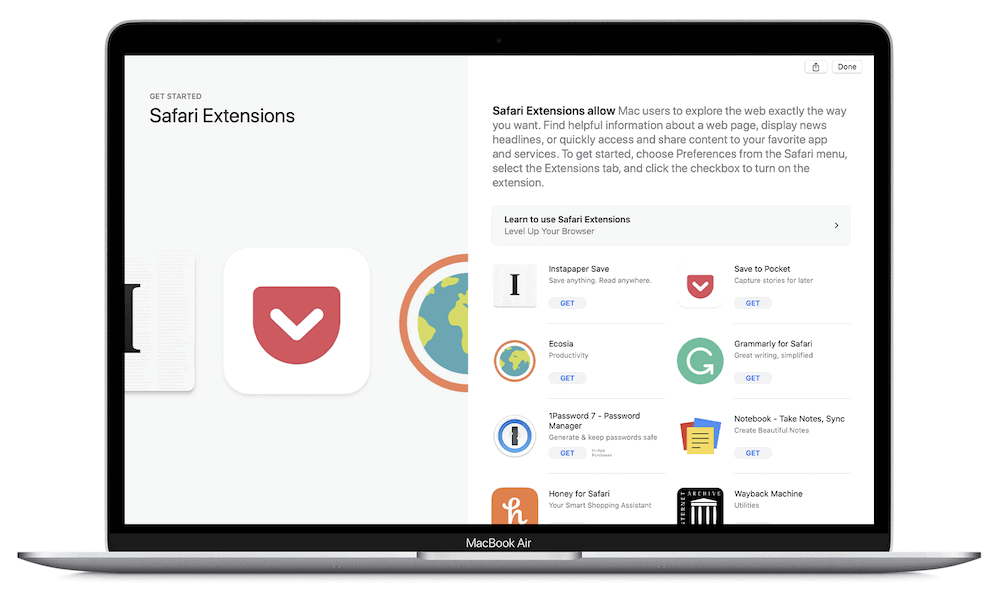
Während die meisten davon keine Auswirkungen haben, könnten sicherheitsorientierte Erweiterungen wie Werbe- und Tracker-Blocker. Gehen Sie daher zielgerichtet vor. Starten Sie zuerst Ihren Computer neu, testen Sie, deaktivieren Sie Ihr Antivirenprogramm, testen Sie es erneut und fahren Sie fort, bis Sie die Liste abgehakt haben.
2. Setzen Sie die Flags von Chrome zurück
Der Chrome-Browser verfügt über viele zusätzliche Funktionen (genannt "Flags"), die Sie aktivieren können, um Ihr Surferlebnis zu verbessern. Diese sind jedoch alle experimentell, sodass Funktionen in einigen Fällen mit anderen Aspekten Ihrer Verbindung auf eine Weise interagieren können, die Sie nicht vorhersagen können. In anderen Situationen treten versehentliche Änderungen und andere Probleme auf.
Unabhängig davon gibt es hier eine einfache Lösung. Öffnen Sie zunächst ein neues Chrome-Fenster und navigieren Sie zu chrome://flags . Dadurch wird ein Bildschirm mit einer Warnung und einer Liste von Funktionen angezeigt:
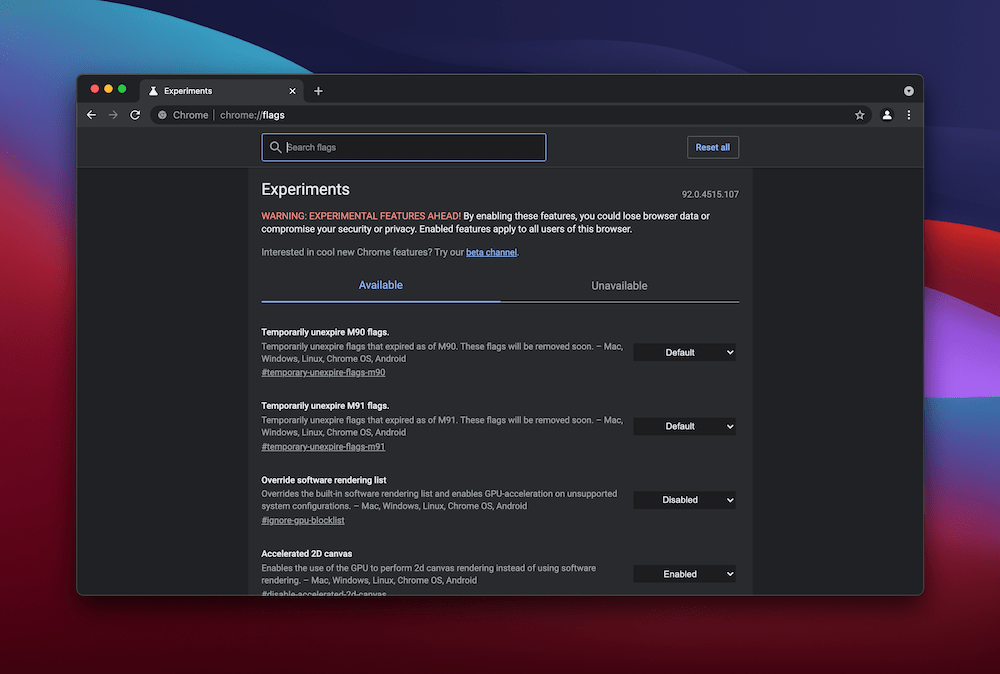
Wenn Sie nach unten scrollen, gibt es Hunderte von Flags, die Sie aktivieren können, um Ihr Surferlebnis anzupassen. Sie sollten jedoch die Schaltfläche Alle zurücksetzen in der oberen rechten Ecke auswählen:
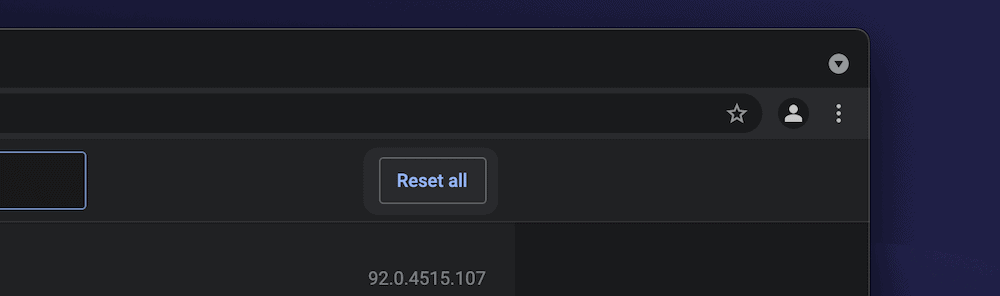
Sobald Sie dies getan haben, starten Sie Ihren Browser neu und suchen Sie nach dem Fehler.
3. Überprüfen Sie Ihre Hosts -Datei
In den meisten Fällen hat jeder Computer eine hosts -Datei. Dazu gehören eine Reihe von DNS-Einträgen und entsprechenden IP-Adressen. Während Sie dies in den meisten Fällen nicht bearbeiten (oder sogar öffnen) werden, gibt es einige Situationen, in denen es eine Bearbeitung ändern oder akzeptieren könnte, die den Fehler DNS_PROBE_FINISHED_NXDOMAIN hervorrufen kann.
Das Auffinden Ihrer Hosts -Datei erfolgt je nach Betriebssystem unterschiedlich. Für Windows-Benutzer müssen Sie als Administrator darauf zugreifen. Wir empfehlen, Ihren bevorzugten Texteditor zu öffnen und als Administrator auszuführen :
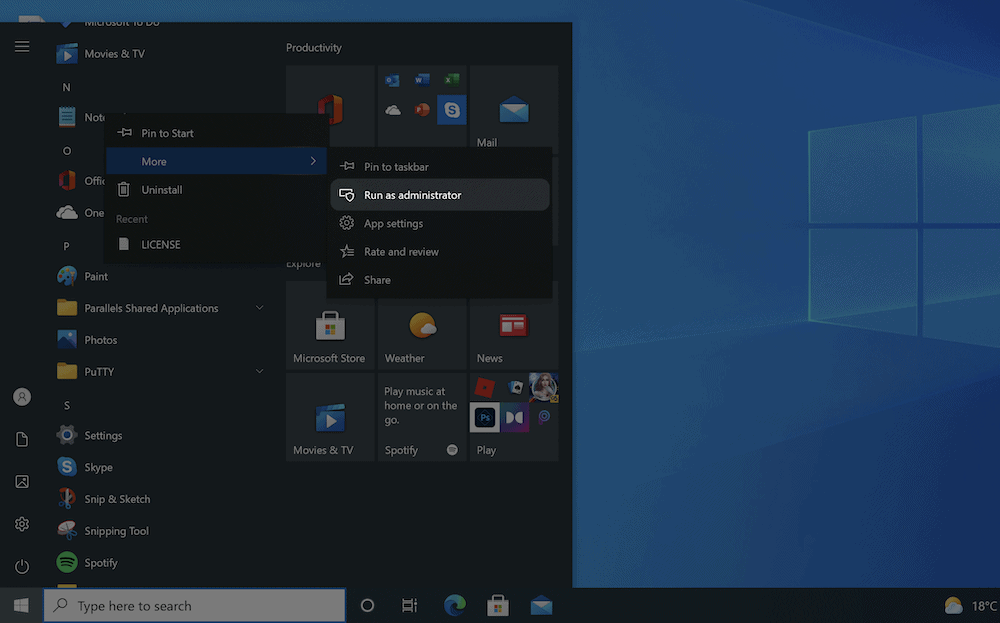
Wenn Sie dazu aufgefordert werden, sollten Sie akzeptieren, dass der Editor Änderungen an Ihrem System vornehmen kann. Navigieren Sie von hier aus zu C:\Windows\System32\drivers\etc\ .
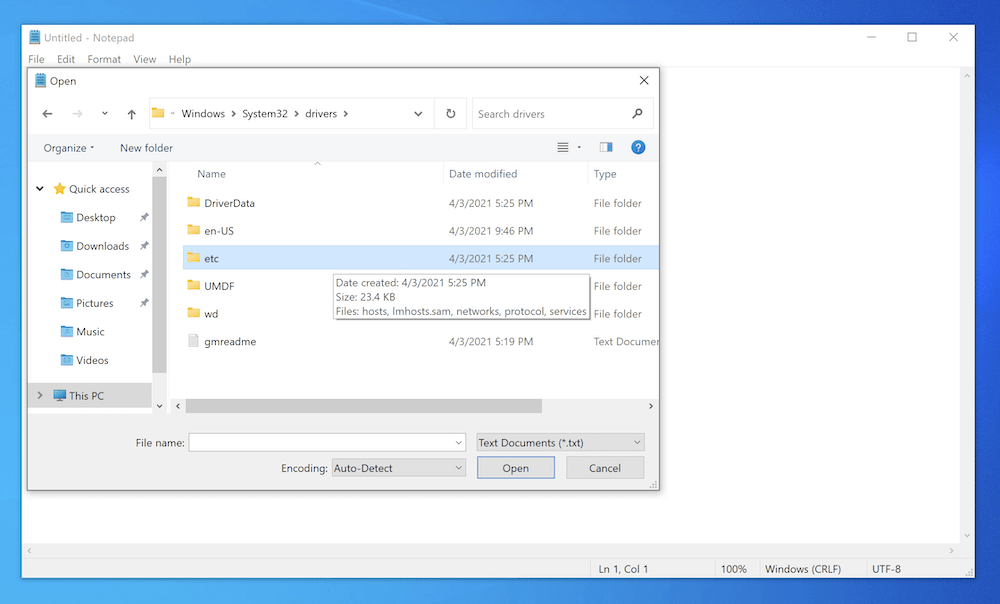
Wenn sich hier eine hosts -Datei befindet, können Sie sie öffnen und den Inhalt anzeigen.
Für macOS-Benutzer ist der Vorgang supereinfach. Öffnen Sie zuerst eine Terminalinstanz von Spotlight und führen Sie dann den folgenden Befehl aus:
sudo nano /private/etc/hosts
Dadurch wird Ihre Hosts -Datei im Nano-Editor geöffnet:
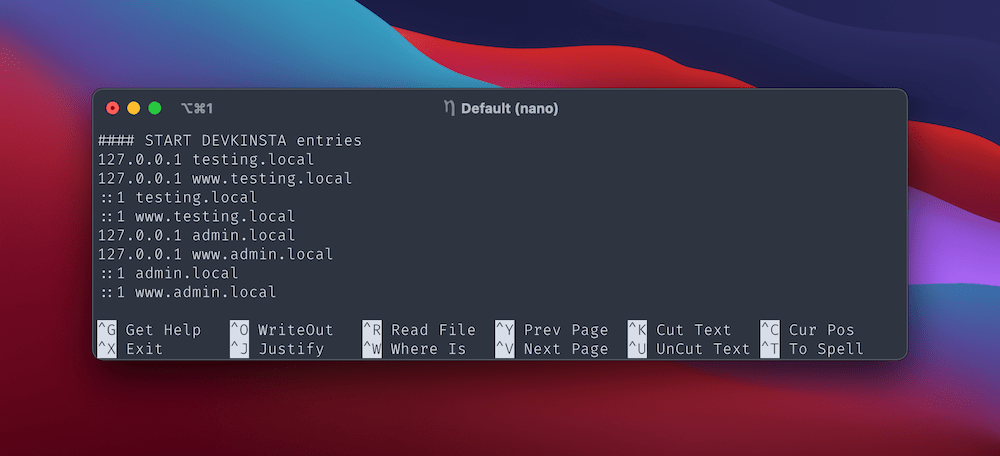
Ihre Aufgabe hier (unabhängig vom Betriebssystem) besteht darin, zu überprüfen, ob Ihre Site nicht in der Datei enthalten ist. Wenn dies der Fall ist, entfernen Sie es, speichern Sie Ihre Änderungen und suchen Sie erneut nach dem Fehler DNS_PROBE_FINISHED_NXDOMAIN .
Es kann sein, dass Sie den Fehler nur auf einer Domain erhalten. Wenn dies der Fall ist, sollten Sie überprüfen, ob die Nameserver und DNS für diese Domain korrekt sind.

4. Starten Sie den DNS-Clientdienst neu
Diese nächste Methode ist für Windows-Benutzer. Das Betriebssystem verfügt über einen DNS-Clientdienst , der DNS-Namen zwischenspeichert. Während der Dienst ausgeführt wird, sollte alles wie erwartet funktionieren. Wenn Sie den Dienst jedoch beenden, besteht die Möglichkeit, dass das DNS die Domänennamen nicht auflöst.
Um dies zu beheben, sollten Sie den Dienst neu starten, damit er wieder betriebsbereit ist. Öffnen Sie dazu die Run-App in der Windows-Suchleiste und führen Sie dann die Datei services.msc aus:
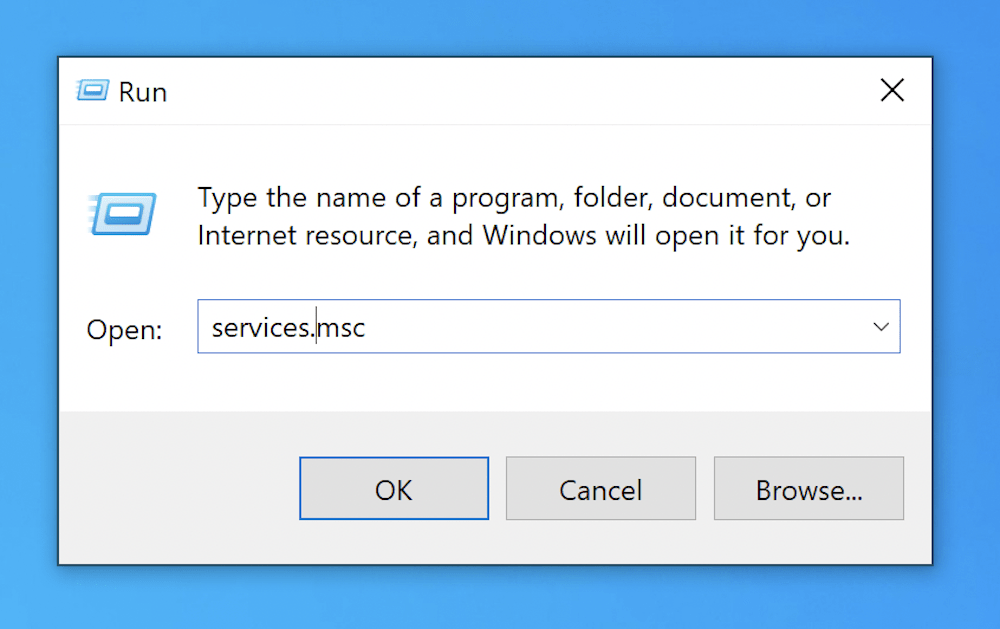
Scrollen Sie im Fenster Dienste nach unten, um nach DNS Client zu suchen:
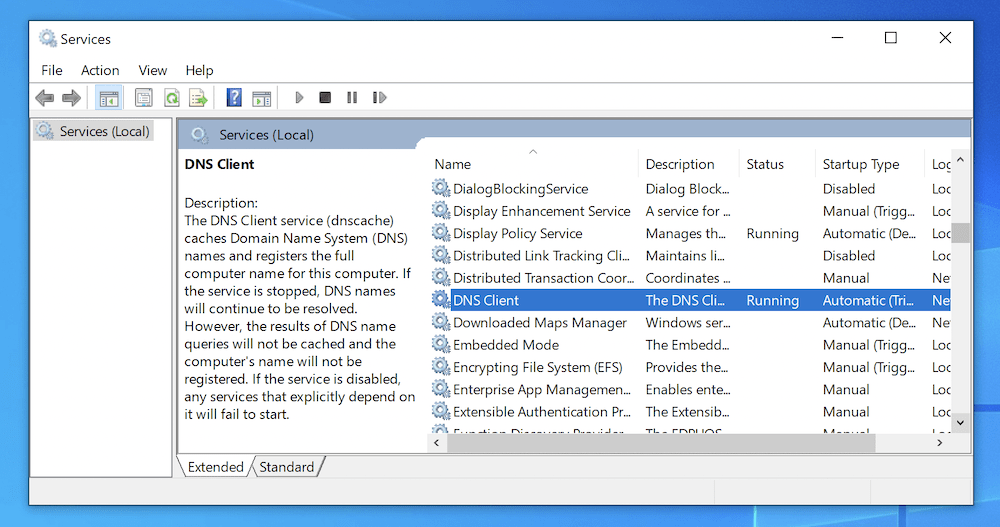
Klicken Sie hier im Kontextmenü mit der rechten Maustaste auf Neustart . In einigen Fällen steht Ihnen diese Option nicht zur Verfügung. Eine Alternative ist die Verwendung der Eingabeaufforderung. Auch hier können Sie dies über die Windows-Suchleiste öffnen.
Führen Sie von hier aus net stop dnscache aus, warten Sie, bis der Vorgang abgeschlossen ist, und führen Sie dann net start dnscache . Es kann sein, dass Sie diese Befehle aufgrund eines allgemeinen Fehlers nicht ausführen können. Wenn dies der Fall ist, können Sie diese Methode für die anderen überspringen.
5. DNS-Server ändern
Es ist eine gute Idee, Ihre DNS-Server vorübergehend zu ändern, um zu sehen, ob es ein Problem mit Ihren aktuellen gibt. In den meisten Fällen müssen Sie die DNS-Server nicht ändern. Es gibt jedoch öffentliche DNS-Server, mit denen Sie einen Schnelltest für Ihre Website durchführen können.
Zum Beispiel bietet Cloudflare 1.1.1.1 an, und es gibt auch andere. Abhängig von Ihrem Betriebssystem müssen Sie einen anderen Prozess befolgen, um Ihre DNS-Server zu ändern.
Öffnen Sie für Windows-Benutzer die Systemsteuerungs -App über die Windows-Suchleiste und dann die Seite Netzwerk und Internet :
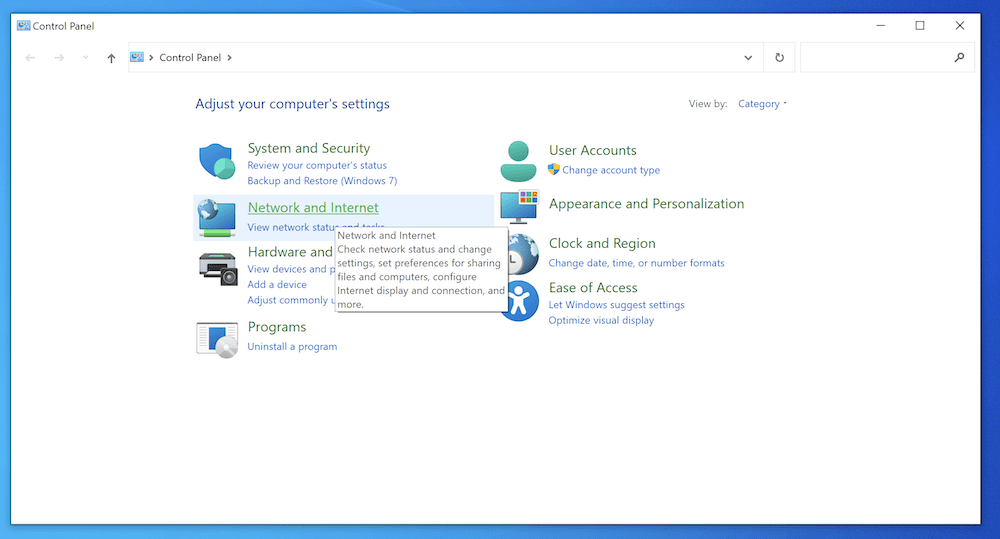
Klicken Sie von hier aus auf den Link Netzwerk- und Freigabecenter und dann auf der linken Seite auf Adaptereinstellungen ändern :
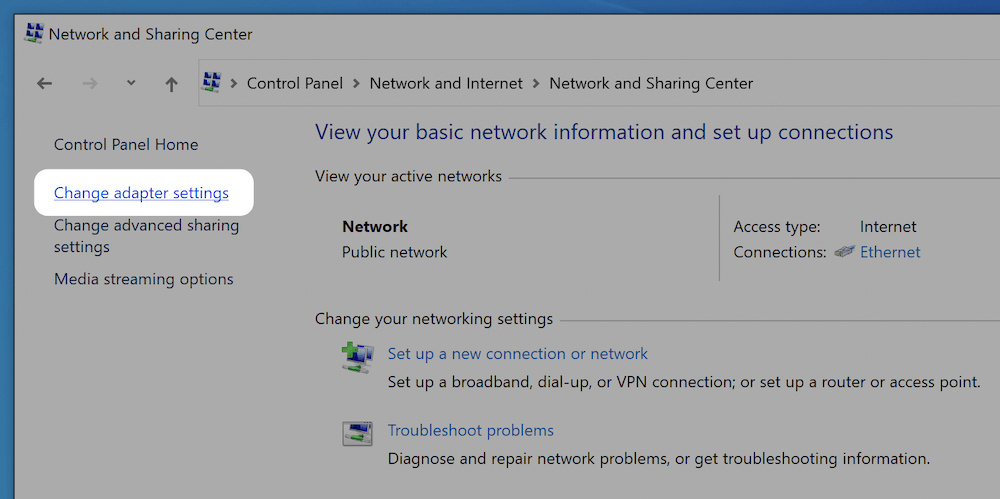
Dadurch wird eine Liste Ihrer aktuellen Verbindungen angezeigt. Klicken Sie hier mit der rechten Maustaste auf das von Ihnen ausgewählte und wählen Sie Eigenschaften :
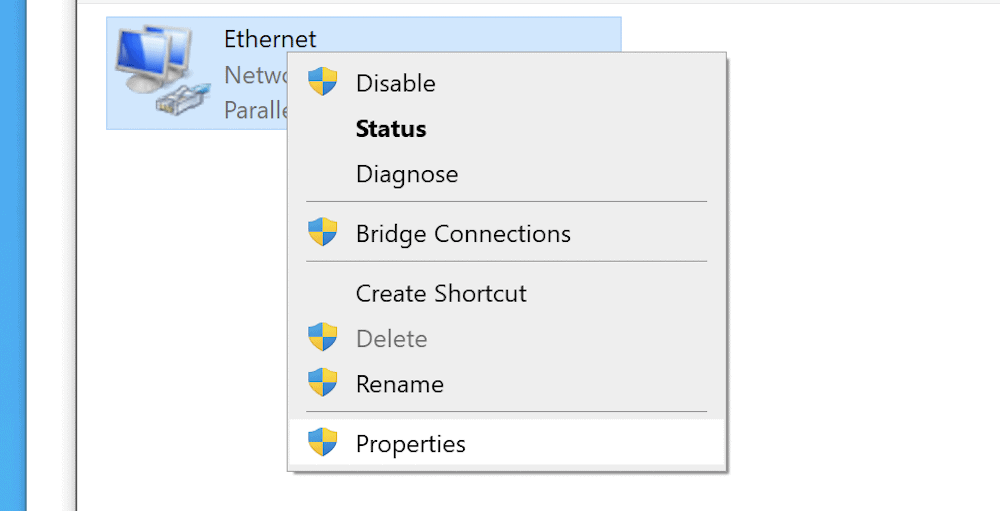
Aus der resultierenden Liste können Sie entweder Internet Protocol Version 4 auswählen und dann Properties auswählen:
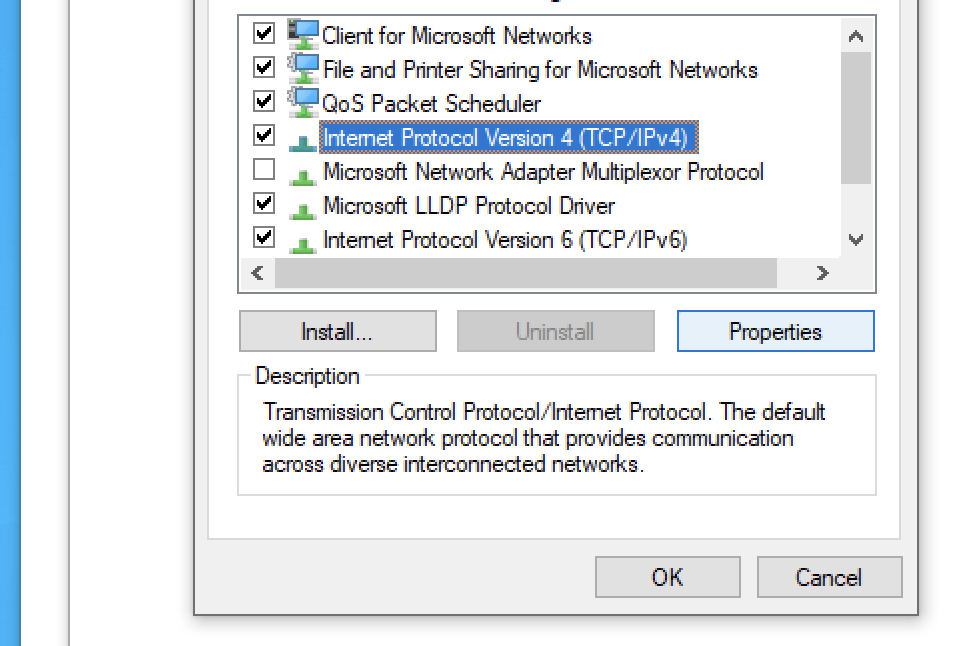
Notieren Sie sich auf diesem Bildschirm zunächst die Einstellungen, falls Sie sie wiederherstellen müssen. Klicken Sie als Nächstes auf das Optionsfeld für Folgende DNS-Serveradressen verwenden und geben Sie 1.1.1.1 (oder den von Ihnen gewählten öffentlichen DNS-Server) für den bevorzugten DNS-Server und 1.0.0.1 (wieder oder das Äquivalent für Ihren DNS-Server) für den alternativen DNS-Server ein DNS-Server .
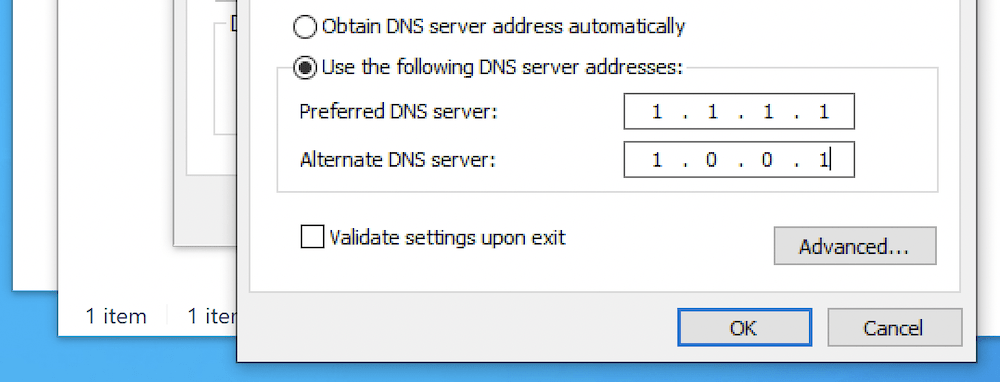
Der letzte Schritt besteht darin, auf OK zu klicken, dann alles zu schließen und Ihren Browser neu zu starten.
Gehen Sie für macOS zu Systemeinstellungen > Netzwerk :
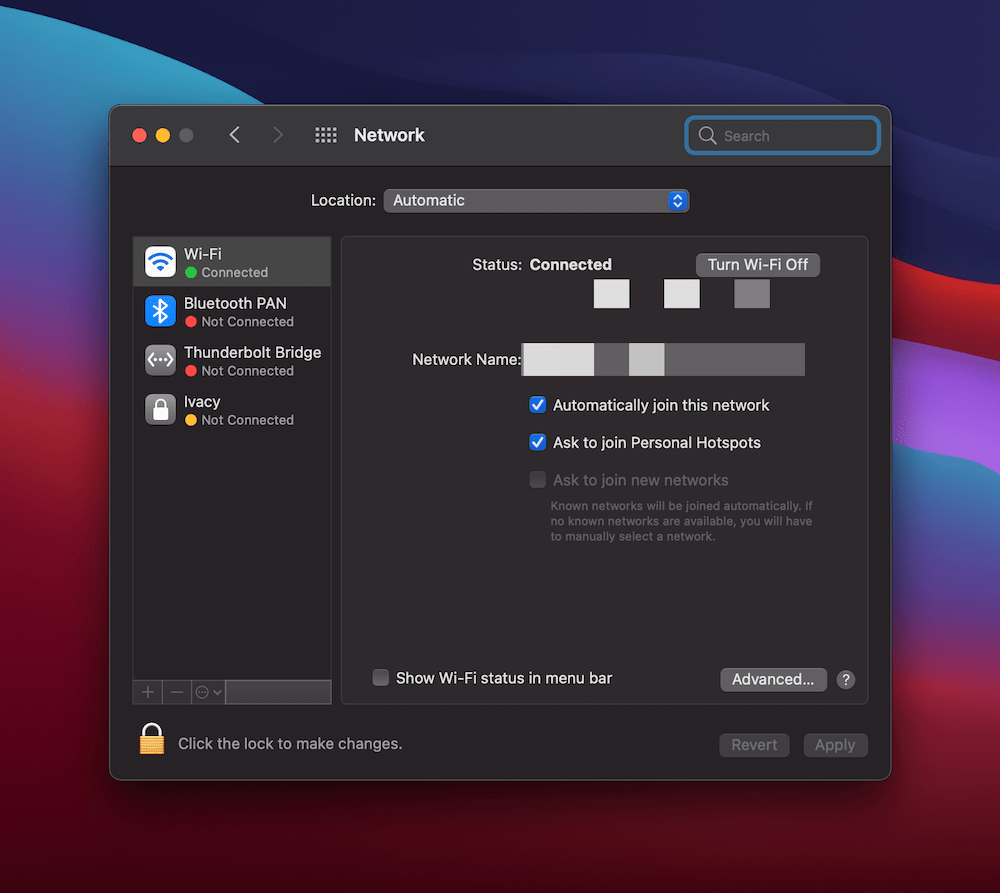
Klicken Sie hier auf die Schaltfläche Erweitert und dann auf die Registerkarte DNS :
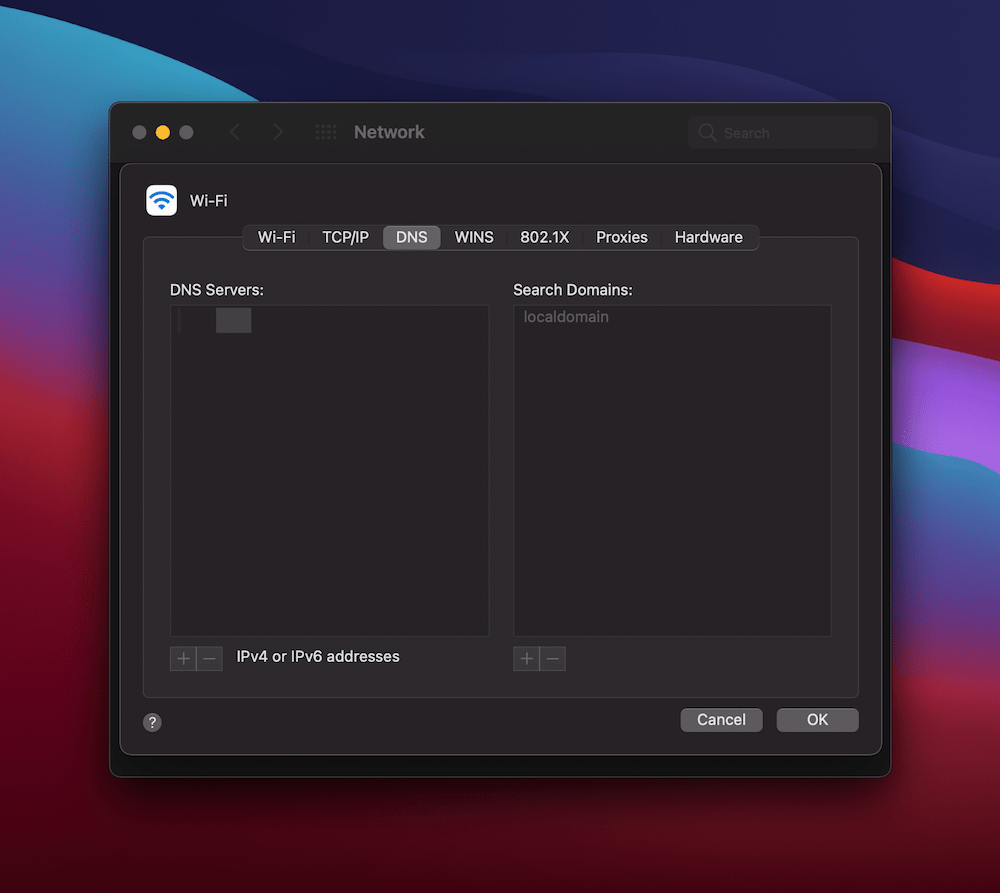
Möglicherweise müssen Sie auf der Hauptnetzwerkseite auf das Schloss klicken, um Änderungen vorzunehmen, aber wenn Sie auf der DNS -Seite auf das Plus -Symbol klicken, können Sie IPv4- oder IPv6-DNS-Adressen hinzufügen:
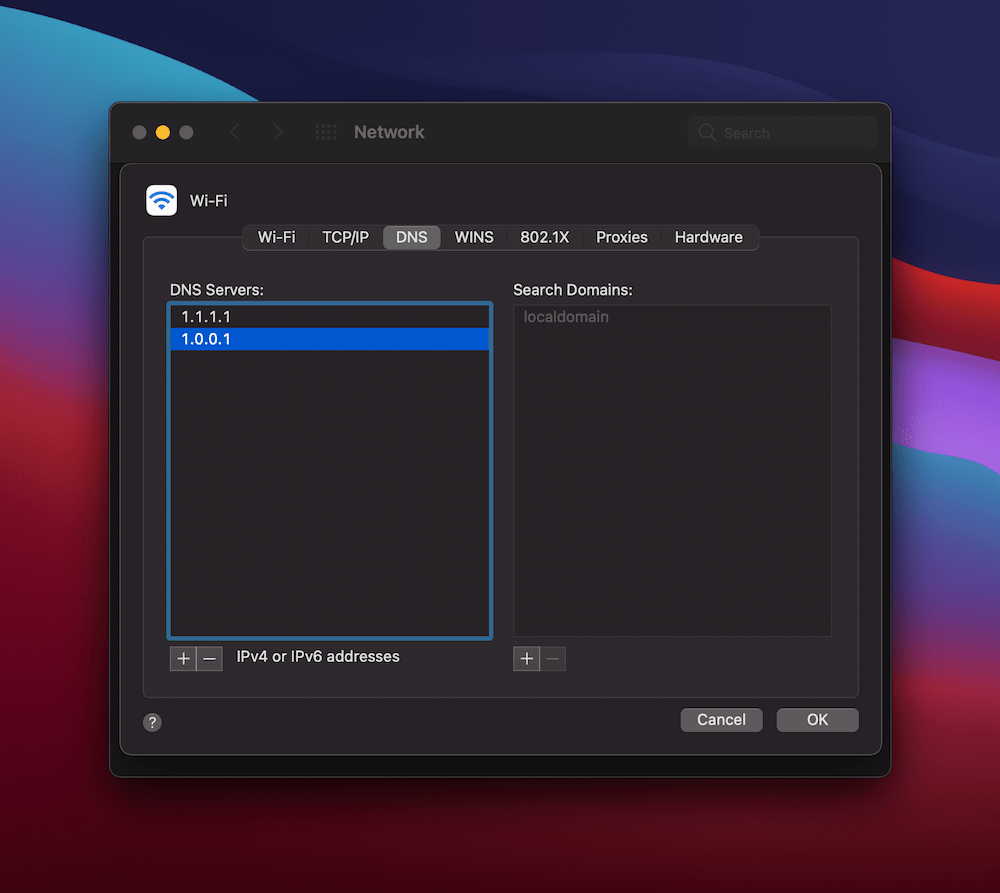
Speichern Sie als Nächstes Ihre Änderungen und suchen Sie nach dem Fehler DNS_PROBE_FINISHED_NXDOMAIN .
6. Geben Sie Ihre IP-Adresse frei und erneuern Sie sie
Unsere letzte Methode zur Behebung des DNS_PROBE_FINISHED_NXDOMAIN- Fehlers besteht darin, Ihre IP-Adresse freizugeben und zu erneuern. Dies sollte eine einfache Aufgabe sein, wenn Sie sich einige der anderen Methoden in diesem Artikel angesehen haben.
Für Windows sollten Sie die Eingabeaufforderung öffnen und die folgenden Befehle der Reihe nach ausführen:
-
ipconfig /release -
ipconfig /flushdns -
ipconfig /renew
Dadurch erhalten Sie unterwegs Updates, aber Ihre IP-Adresse wird freigegeben und erneuert. Suchen Sie an dieser Stelle erneut nach dem Fehler und gehen Sie die anderen Schritte durch, die Sie sich noch ansehen müssen.
Für Mac-Benutzer sollten Sie zum Bildschirm Systemeinstellungen> Netzwerk und erneut zur Seite Erweitert zurückkehren. Öffnen Sie dieses Mal die Registerkarte TCP/IP :
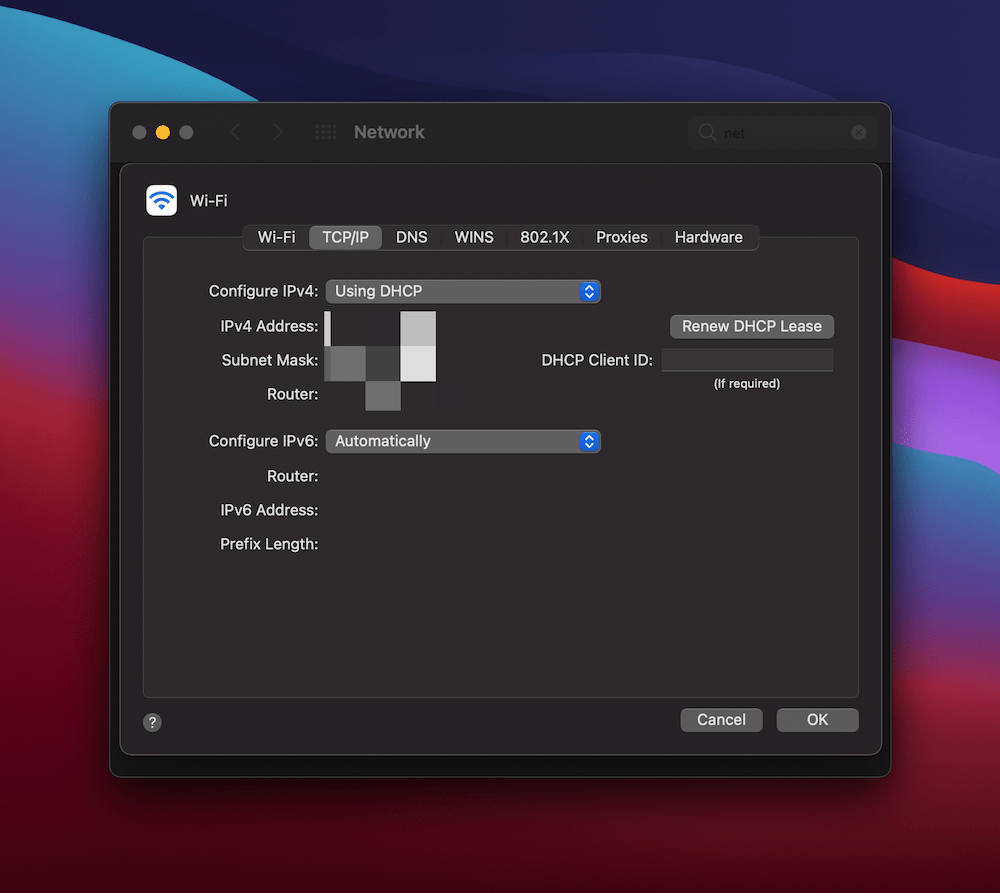
Klicken Sie auf diesem Bildschirm auf die Schaltfläche DHCP-Lease erneuern. Möglicherweise sehen Sie hier eine Erfolgsmeldung oder auch nicht. Beachten Sie, dass Sie den lokalen DNS-Cache auch über das Terminal mit dem folgenden Befehl löschen können:
dscacheutil -flushcache
Auch hier kommt keine Erfolgsmeldung, aber Sie können trotzdem prüfen, ob der Fehler auftritt.
Zusammenfassend
Angesichts der Anzahl beweglicher Teile im Web ist es unvermeidlich, dass es irgendwann zu Problemen und Fehlern kommt. Die DNS_PROBE_FINISHED_NXDOMAIN scheint auf den ersten Blick unmöglich zu lösen, obwohl die Lösung erreichbar ist, sobald Sie wissen, was sie bedeutet.
Der Prozess beinhaltet das Arbeiten mit den Einstellungen Ihres Browsers und dann mit der Hosts -Datei Ihres Computers. Von dort aus sollten Sie die DNS-Einstellungen untersuchen und sogar Ihre IP-Adresse erneuern, wenn nichts anderes bleibt. Natürlich können Sie sich auch immer an Ihren Host wenden, wenn Sie nicht anders verstehen können, woher der DNS_PROBE_FINISHED_NXDOMAIN- Fehler kommt.
Sind Sie auf den Fehler DNS_PROBE_FINISHED_NXDOMAIN gestoßen , und gibt es Korrekturen, die wir in diesem Beitrag nicht erwähnt haben? Lassen Sie es uns im Kommentarbereich unten wissen!
